Tabl cynnwys
Yn Excel, nid oes unrhyw swyddogaeth i wneud cyfrifiadau yn seiliedig ar liw'r celloedd. Ond trwy ddefnyddio Microsoft Visual Basic for Applications (VBA) mae'n bosibl gwneud swyddogaethau personol i'w cyfrifo yn seiliedig ar liw'r celloedd. Yn yr erthygl hon, byddaf yn dangos i chi sut y gallwch chi greu a defnyddio'r ColorFunction yn Excel.
Dewch i ni ddweud, mae gennym set ddata o drefn cynnyrch cwmni. Mae'r golofn Swm Archeb wedi'i lliwio ar sail eu statws danfon. Mae archebion a ddanfonir wedi'u lliwio â gwyrdd golau ac mae archebion sy'n cael eu dosbarthu wedi'u lliwio ag oren golau. Nawr gallwn ddod o hyd i nifer y cwsmeriaid a dderbyniodd neu na chawsant eu harchebion trwy gyfrif celloedd o'r un lliw. Gellir dod o hyd i gyfanswm yr archeb a ddanfonwyd neu'r archeb wrth ddosbarthu drwy adio'r un celloedd lliw.
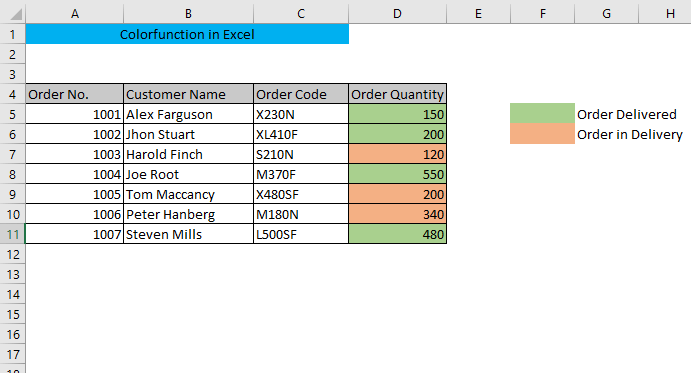
Lawrlwythwch Gweithlyfr Ymarfer
Swyddogaeth lliw yn Excel.xlsm
ColorFunction yn Excel
Cam 1 : Agor Modiwl Macro yn ffenestr VBA
Yn gyntaf, mae'n rhaid ichi agor y VBA ffenestr drwy wasgu ALT+F11. Ar ôl hynny cliciwch ar y dde ar enw'r ddalen o'r panel chwith ac ewch i Mewnosod> Modiwl
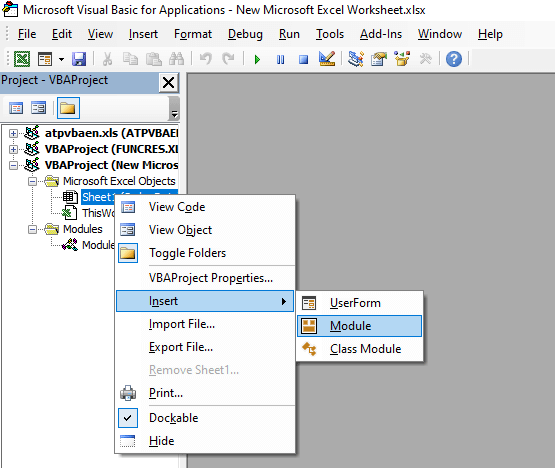
O ganlyniad, bydd blwch Modiwl yn cael ei agor.

Mewnosodwch y cod canlynol, yn y blwch Modiwl a chau'r VBA ffenestr.
1683
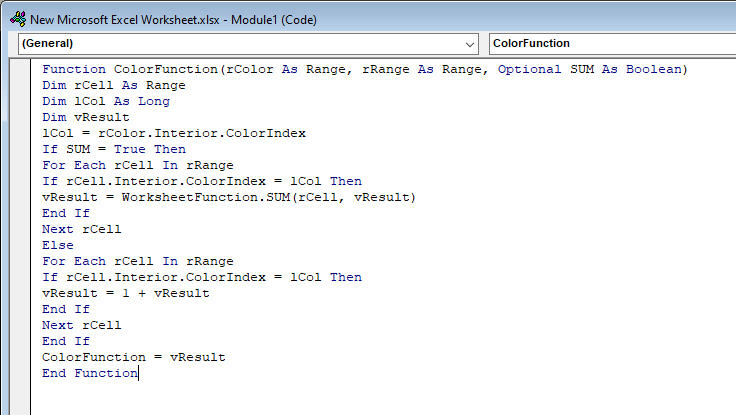
Yma, mae'r cod VBA yn creu ffwythiant wedi'i deilwra o'r enw ColorFunction a fydd yn cyfrif celloedd lliw os rhown y ddadl fel FALSE a bydd yn crynhoi'r celloedd lliw os byddwn yn rhoi'r ddadl fel TRUE.
Cam 3 : Cadw'r llyfr gwaith fel Excel Macro Enabled Workbook
Rhaid i chi gadw'r llyfr gwaith Excel yn y fformat .xlsm i gadw eich ffwythiant personol. Yn gyntaf, ewch i Ffeil o gornel chwith uchaf eich ffenestr Excel.
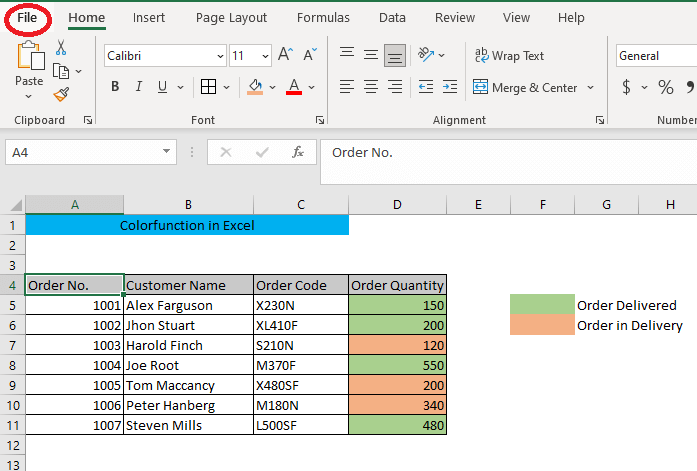
Ar ôl hynny, Dewiswch Save As.
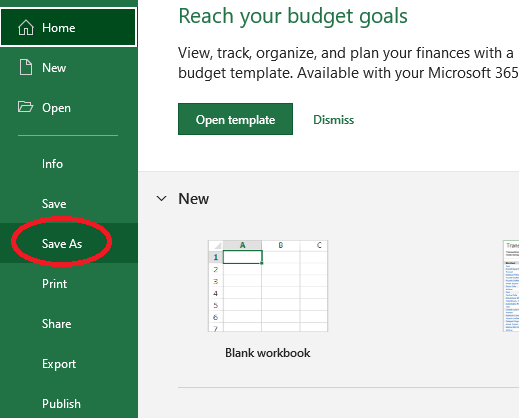
Yna dewiswch Gweithlyfr Macro-alluogi Excel (*xlsm) a chliciwch ar Cadw.
<18
Cam 4 : Defnyddio ColorFunction i Gyfrif Celloedd Lliw
Nawr gallwch ddefnyddio eich arferiad ColorFunction.
I gael cyfrif celloedd gwyrdd golau, teipiwch y fformiwla ganlynol mewn cell wag,
=ColorFunction(F5,$D$5:$D$11,FALSE)
Yma, F5 = Cell meini prawf pa liw fydd cael ei gyfri
$D$5:$D$11 = Ystod ar gyfer cyfrif
FALSE yn dangos bod nifer y celloedd sydd â'r un lliw â'r bydd cell meini prawf yn cael ei chyfrif

Pwyswch ENTER a byddwch yn cael y cyfrif ar gyfer celloedd gwyrdd golau.
 <3.
<3.
Yn yr un modd, gallwch gael y cyfrif ar gyfer celloedd oren ysgafn.

Cam 5 : Defnyddio ColorFunction i Swmpio Celloedd Lliw
I gael swm y celloedd lliw gwyrdd golau, teipiwch y fformiwla ganlynol mewn ancell wag,
=ColorFunction(F5,$D$5:$D$11,TRUE)
Yma, F5 = Cell meini prawf pa liw fydd yn cael ei grynhoi
$D $5:$D$11 = Mae'r amrediad ar gyfer swm
TRUE yn nodi y bydd nifer y celloedd sydd â'r un lliw â'r gell meini prawf yn cael eu hadio.

cewch y swm o gelloedd gwyrdd golau drwy wasgu ENTER.

Yn mewn modd tebyg, gallwch gael y swm o gelloedd oren ysgafn.
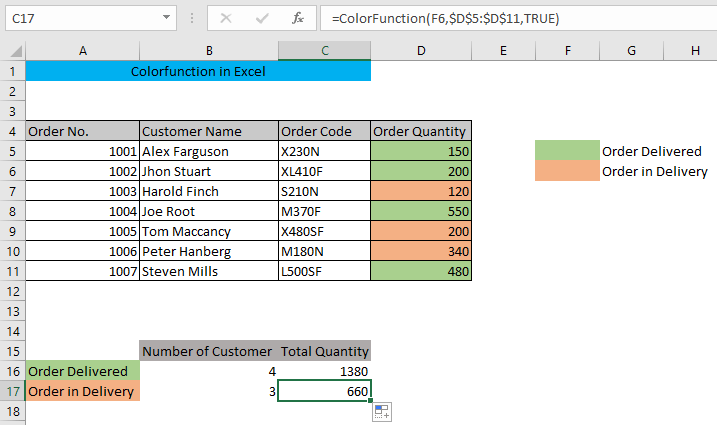
Ffyrdd Amgen o Gyfrif a Chyfansymio Celloedd Lliw
Yn lle defnyddio ColorFunction , gallwch gael y cyfrif o gelloedd lliw neu grynhoi'r celloedd lliw mewn dwy ffordd wahanol.
1 celloedd lliw drwy ddefnyddio Hidlo a y ffwythiant SUBTOTAL .
Yn gyntaf, ewch i'r tab Data a chliciwch ar Filter.
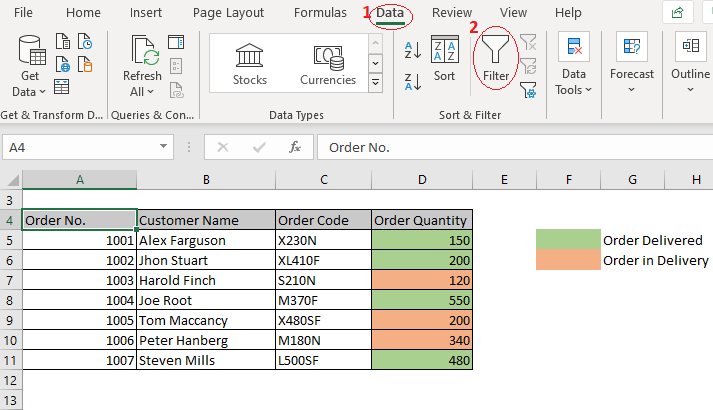
Ar ôl hynny bydd saeth ar i lawr yn ymddangos wrth ymyl pennyn pob colofn. Cliciwch ar y saeth i lawr wrth ymyl y Maint Archeb (Colofn wedi'i lliwio), ewch i Hidlo yn ôl Lliw , a dewiswch y lliw gwyrdd golau.
 <3
<3
Nawr dim ond data lliw gwyrdd golau a welwch yn y golofn hon. I gael y cyfrif teipiwch y fformiwla ganlynol, mae
=SUBTOTAL(2,D5:D11)
Yma 2 yn dangos y bydd y gell yn cael ei chyfrif a D5:D11 yw ystod y data.

Ar ôl pwyso ENTER fe gewch chi gyfrif y lliw gwyrdd golaucelloedd.

I gael swm y celloedd lliw, teipiwch y fformiwla ganlynol,
=SUBTOTAL(9,D5:D11)
Yma mae 9 yn dangos y bydd y gell yn cael ei hadio i fyny a D5:D11 yw'r ystod o ddata
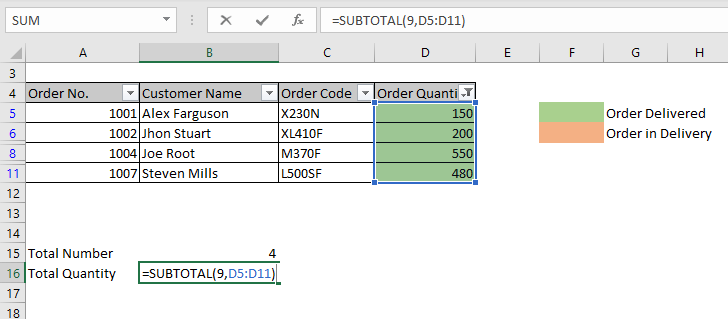
Ar ôl pwyso ENTER byddwch yn cael cyfanswm y celloedd lliw gwyrdd golau.
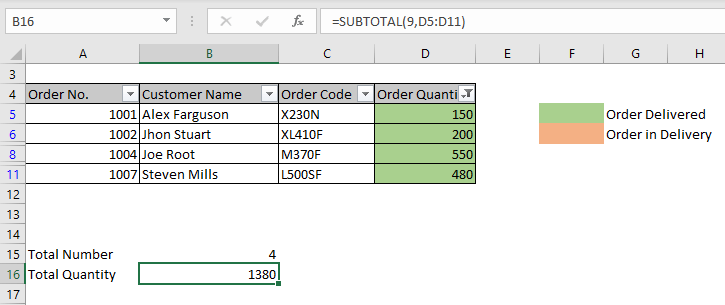
Drwy newid yr hidlydd i liw oren golau, gallwch gael y cyfrif a swm y lliw oren celloedd.
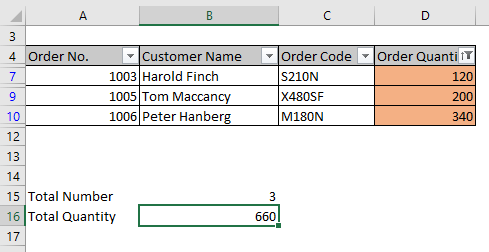
2. Defnyddio ffwythiant GET.CELL
Drwy ddefnyddio ffwythiant GET.CELL gallwch hefyd gyfrif a chrynhoi y celloedd lliw.
Yn gyntaf, ewch i'r tab Fformiwlâu a dewis Diffinio Enw.
A Bydd blwch Enw Newydd yn ymddangos. Teipiwch enw fel Lliw yn y Blwch Enw . a Mewnosod y fformiwla yn Yn cyfeirio at blwch a gwasgwch OK.
=GET.CELL(38,’GET CELL’!$D5)
Yma 38 yn nodi y bydd y fformiwla rhowch god lliw y gell y cyfeirir ati a 'GET CELL'!$D5 yw'r gell y cyfeirir ati (y gell gyntaf ar ôl pennyn colofn y golofn liw)
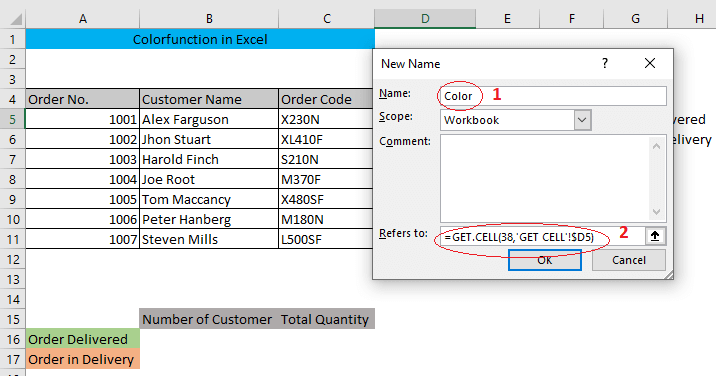 <3.
<3.
Nawr teipiwch =Lliw (Enw a roesoch yn flaenorol yn y blwch Diffinio Enwau ) yng ngholofn gyfagos eich colofn liw.
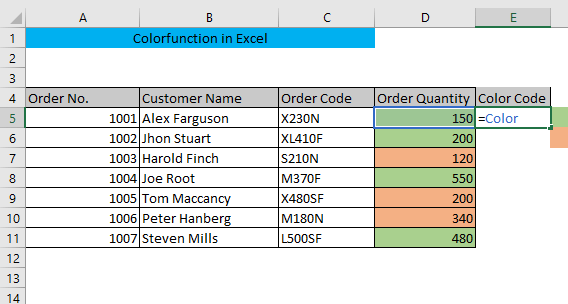 3>
3>
Ar ôl pwyso ENTER a llusgo cell E5 i ddiwedd eich set ddata, fe gewch chi godau lliw pob un o'ch celloedd lliw yng ngholofn E .
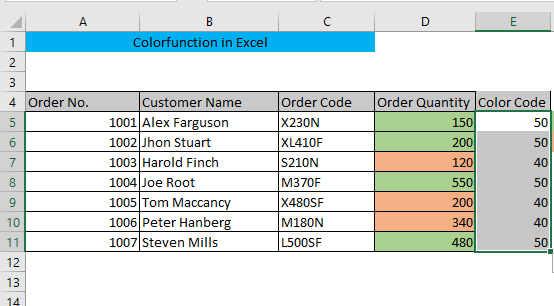
Nawr teipiwch y fformiwla ganlynol i gael y cyfrif lliw gwyrdd golaucelloedd
=COUNTIF($E$5:$E$11,50)
Yma, $E$5:$E$11 yw'r ystod ar gyfer cyfrif, a 50 yw cod lliw gwyrdd golau .

Ar ôl pwyso Enter fe gewch chi gyfrif y celloedd lliw gwyrdd.
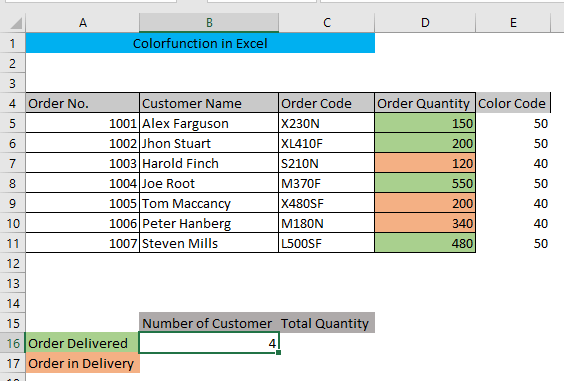
Teipiwch y fformiwla ganlynol i gael swm y celloedd lliw gwyrdd golau,
=SUMIF(E5:E11,50,D5:D11)
Yma, E5:E11 yw'r amrediad meini prawf, 50 yn nodi cod lliw gwyrdd golau a D5:D11 yw'r ystod symiau.
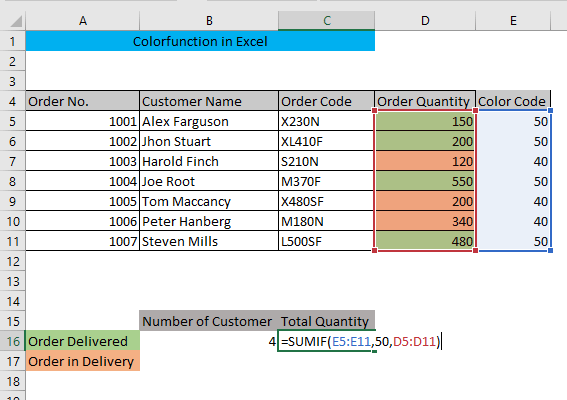
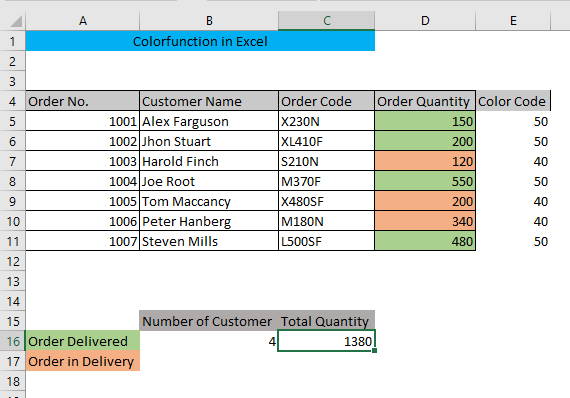
Yn yr un modd, gallwch gael y cyfrif a swm y celloedd lliw oren golau.
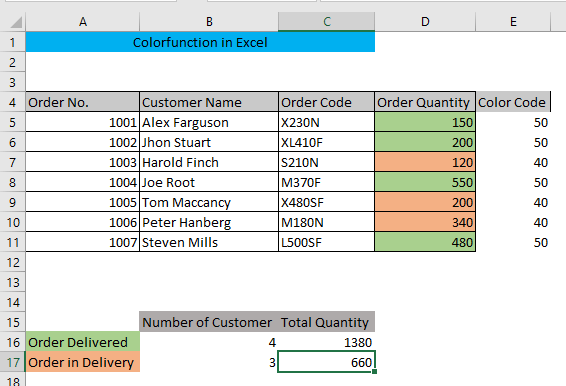 3>
3>
Casgliad
Rwy'n gobeithio ar ôl mynd trwy'r Erthygl nawr y gallwch chi greu a defnyddio ColorFunction yn Excel. Os ydych yn wynebu unrhyw broblem gadewch sylw.

